手机如何隐藏软件华为 华为手机隐藏软件的步骤
日期: 来源:龙城安卓网
在日常使用手机的过程中,我们经常会遇到一些私密的应用或文件需要隐藏起来,以免被他人偷窥,华为手机作为市面上颇受欢迎的品牌之一,其隐藏软件的功能也备受用户青睐。想要在华为手机上隐藏软件,只需要简单的几个步骤就可以轻松实现。接下来我们就来详细了解一下华为手机隐藏软件的具体步骤。
华为手机隐藏软件的步骤
步骤如下:
1.解锁华为手机进入系统后,点击手机的设置图标进入。
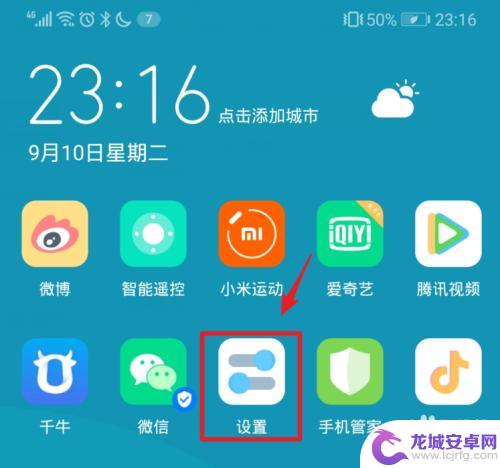
2.在手机的设置列表中,点击安全和隐私的选项。
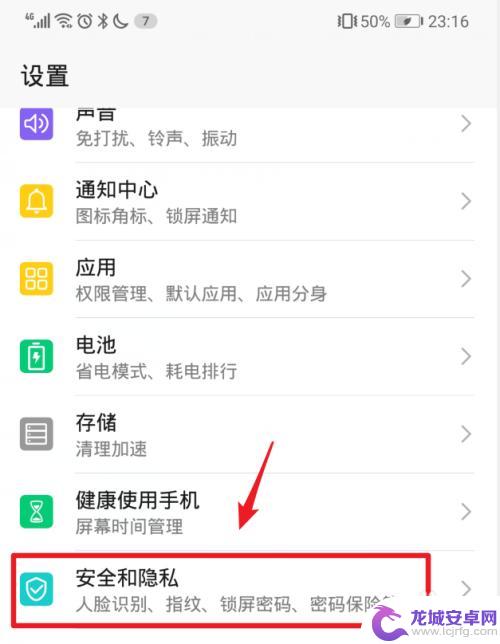
3.进入后,选择隐私空间的选项。
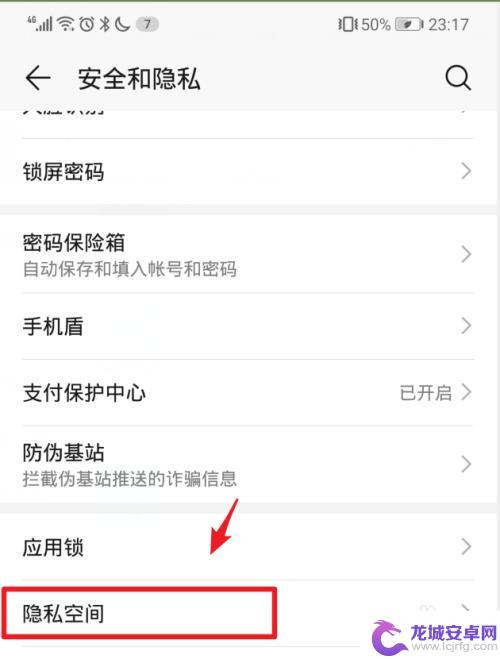
4.在隐私空间界面,可以看到隐私空间的说明,点击下方的开启。
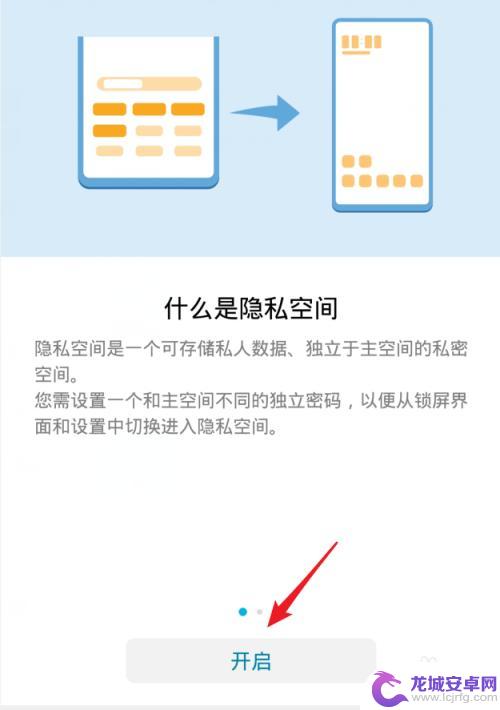
5.点击开启后,需要验证主空间的图案密码,在页面中绘制密码验证。
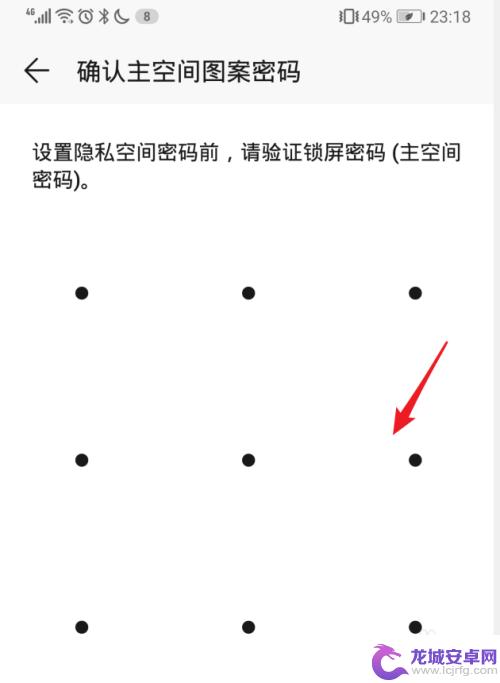
6.验证成功后,需要设置隐私空间的图案密码。设置完毕后即可进入隐私空间。
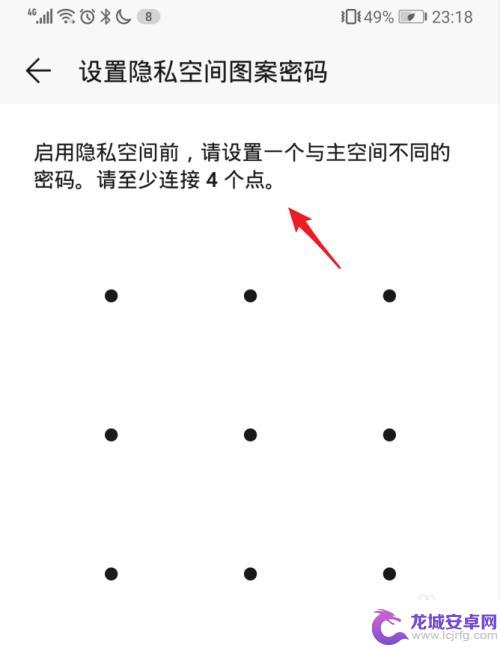
7.进入隐私空间后,即可在隐私空间内安装隐私应用。安装后在主空间状态下,无法查看隐私空间的内容。
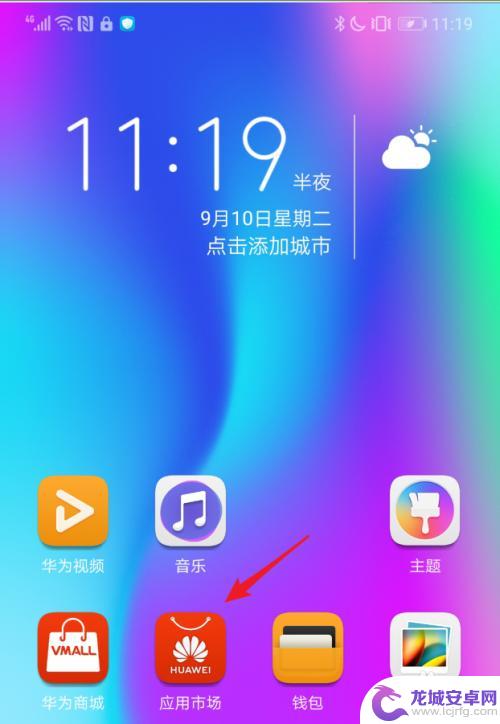
以上就是手机如何隐藏软件华为的全部内容,有出现这种现象的小伙伴不妨根据小编的方法来解决吧,希望能够对大家有所帮助。












